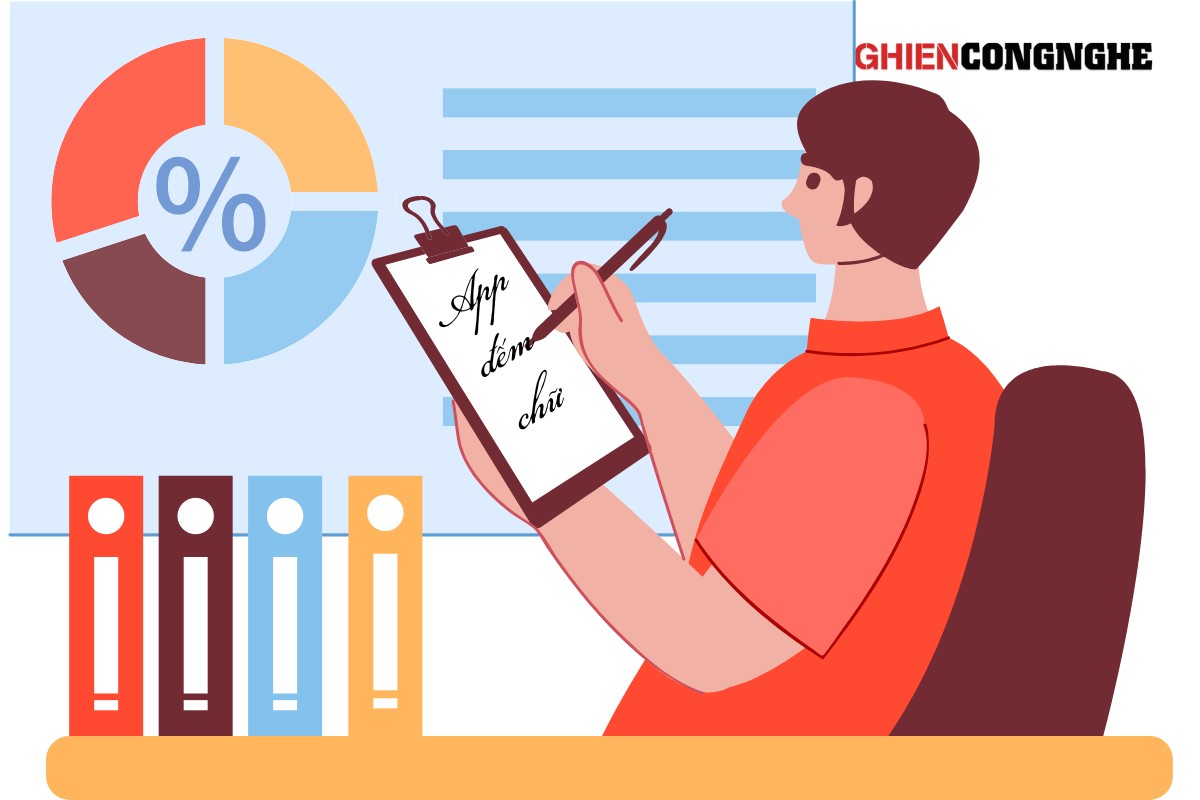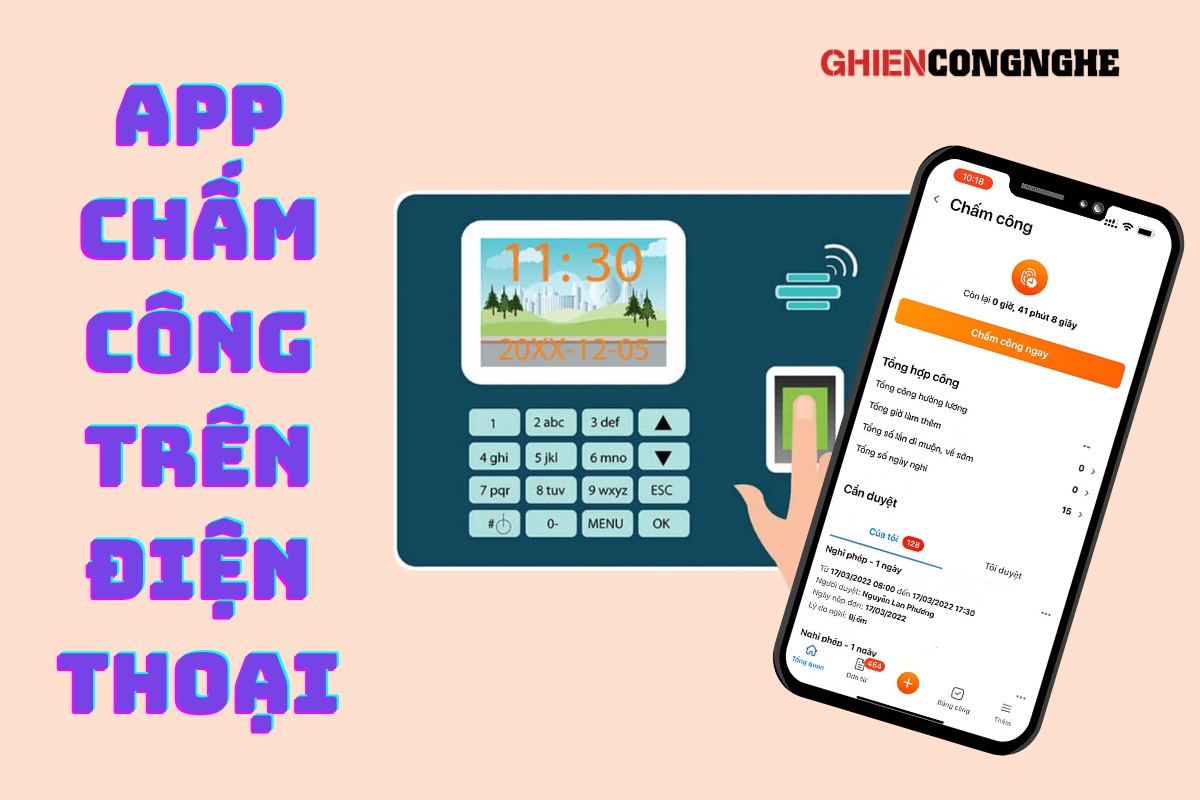Table of Contents

Trong một số tình huống khi sử dụng máy tính hay điện thoại, kiểm tra nhiệt độ bằng phần mềm đo nhiệt độ CPU không chỉ là một phương pháp lành mạnh mà còn là điều bắt buộc khi bạn nghi ngờ thiết bị của mình quá nóng và giật lag. Cùng GhienCongNghe xem qua một số phần mềm đo nhiệt độ CPU được đánh giá tốt dưới đây, bạn cũng sẽ biết nhiệt độ lý tưởng khi sử dụng các thiết bị.

Nhiệt độ CPU bao nhiêu là bình thường
CPU là một trong những linh kiện điện tử sản sinh ra nhiệt lượng cao khi hoạt động. Chúng sẽ nóng dần lên liên tục và khiến thiết bị gặp nguy hiểm, nhẹ nhất có thể là dừng hoạt động nếu không được làm mát và giữ trong một khoảng nhiệt độ lý tưởng.
Tùy vào loại CPU được thiết kế cho những thiết bị nào mà nhiệt độ lý tưởng để hoạt động cũng sẽ được quy định khác nhau.
- Đối với các thiết bị CPU gắn trên máy tính cá nhân, nhiệt độ CPU có thể hoạt động bình thường rơi vào khoảng 45 đến 65 độ C. Trong một số trường hợp cần xử lý nặng nhiệt độ có thể lên đến 80 độ C vẫn có thể hoạt động ổn như trách việc này kéo dài quá lâu.
- Đối với các thiết bị di động, ở đây có thể kể đến là iPhone. Nhiệt độ CPU lúc không hoạt động gần như bằng với nhiệt độ phòng và khi chơi game hay quay video, nhiệt độ cao nhất của các thiết bị di động cũng không quá cao, tầm 50 và cao nhất cũng chỉ đến 60 độ C.
Biết được thông số nhiệt độ hiện tại CPU của máy tính có thể là một cứu cánh an toàn và sẽ giúp nó không bị quá nhiệt trong mùa hè này.
Vì mục đích này, chúng tôi biết một số phần mềm đo nhiệt độ CPU hữu ích sẽ cung cấp cho bạn bất kỳ thông tin nào về nhiệt độ CPU thiết bị của bạn.

Phần mềm đo nhiệt độ CPU – AIDA64
AIDA64 Extreme là một công cụ điểm chuẩn và phân tích hệ thống toàn diện, bao gồm một số tính năng mạnh mẽ như giám sát nhiệt độ CPU. Bên cạnh đó, bạn cũng có thể xem xét hiệu suất RAM và GPU cũng như các vấn đề và mức tăng đột biến có thể xảy ra.
Giao diện của nó rất trực quan và dễ theo dõi. Bạn có thể tham khảo một số lượng lớn các chỉ số hoạt động. Phần mềm này cũng cho phép bạn kiểm tra tất cả các thành phần của bạn trong một loạt các kết hợp.
Công cụ này cung cấp hơn 50 trang thông tin về các chương trình đã cài đặt, giấy phép phần mềm, v.v… Nó cung cấp thông tin chi tiết của bên trong máy tính mà không cần phải mở nó. Nó có một bảng thể hiện có thể được sử dụng với các đồ thị khác nhau, hình ảnh tùy chỉnh được liên kết với dữ liệu cảm biến.
Bạn có thể tải và chạy chương trình này ngay mà không cần thực hiện các thao tác cài đặt phức tạp. Tham khảo đường link dưới đây để tải phần mềm đo nhiệt độ CPU trên máy tính Windows.
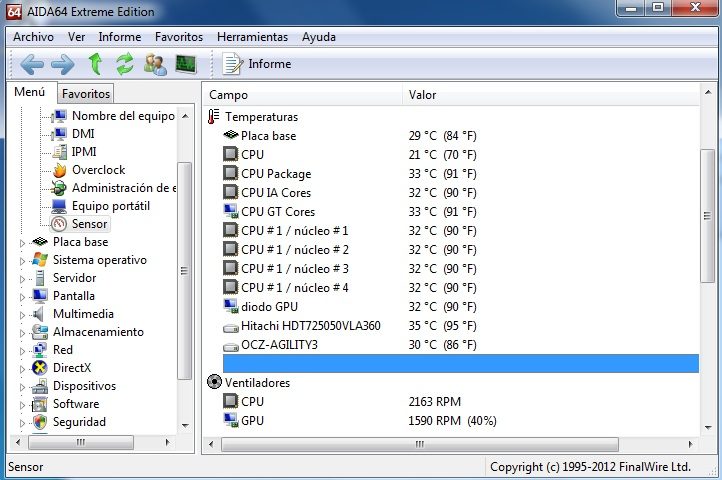
Phần mềm đo nhiệt độ CPU – CoreTemp
Có hàng tá chương trình theo dõi nhiệt độ trên mạng, nhưng đối với hầu hết người dùng, tôi khuyên bạn nên dùng Core Temp.
Nó cung cấp nhiều thông tin mà không quá áp đảo như các tiện ích kỹ lưỡng hơn, và nó có cả dưới dạng trình cài đặt và ở định dạng EXE độc lập. Thêm vào đó, nó cho phép bạn theo dõi nhiệt độ của mình từ thanh tác vụ của Windows, điều này thật tuyệt nếu bạn muốn theo dõi nhiệt độ theo thời gian.
Tải xuống Core Temp, cài đặt nó giống với các chương trình cài đặt khác trên máy tính và khởi chạy chương trình. Phần trên cùng của cửa sổ liệt kê CPU bạn có trong hệ thống của mình, nhiệt độ hiện tại và một vài thông tin kỹ thuật khác.
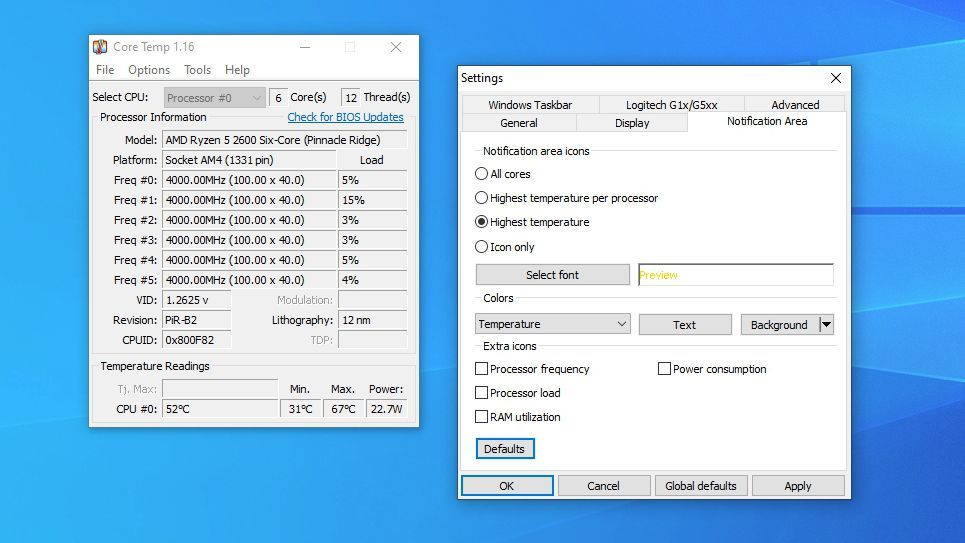
Bạn sẽ thấy nhiệt độ hiện tại ở cột bên trái, cùng với nhiệt độ thấp nhất và cao nhất mà chương trình đã ghi lại kể từ khi bạn khởi chạy nó lần cuối. Nếu bạn đang sử dụng CPU AMD, có thể bạn sẽ chỉ có một giá trị ở đây, trong khi CPU Intel có thể sẽ có một mức đọc nhiệt độ trên mỗi lõi CPU, chỉ cần để ý đến lõi nóng nhất để mọi thứ trở nên đơn giản.
Phần mềm đo nhiệt độ CPU và GPU – HWMonitor
HWMonitor là một chương trình đọc các cảm biến của hệ thống PC như nhiệt độ, tốc độ quạt, điện áp,… Đây là một trong những phần mềm giám sát CPU tốt nhất có thể được sử dụng trên hệ điều hành Windows và Android. Công cụ này có thể giám sát PC hoặc thiết bị di động bằng kết nối TCP/IP.
Bạn có thể sử dụng ngay phần mềm khi tải về mà không cần thao tác cài đặt phức tạp, để tải phần mềm đo nhiệt độ CPU HWMonitor, hãy tham khảo một số đường link sau cho thiết bị bạn sử dụng.
- Tải phần mềm HWMonitor dành cho máy tính tại đây.
- Tải app HWMonitor để xem nhiệt độ CPU trên Android tại đây.
Tải xuống phiên bản mới nhất từ trang chủ HWMonitor. Lời khuyên là bạn nên sử dụng phiên bản ZIP, không yêu cầu cài đặt, mặc dù bạn cũng có thể tải xuống phiên bản thiết lập đầy đủ nếu muốn. Khởi động nó, và bạn sẽ được có ngay trước mắt mình với một bảng nhiệt độ, tốc độ quạt và các giá trị khác.
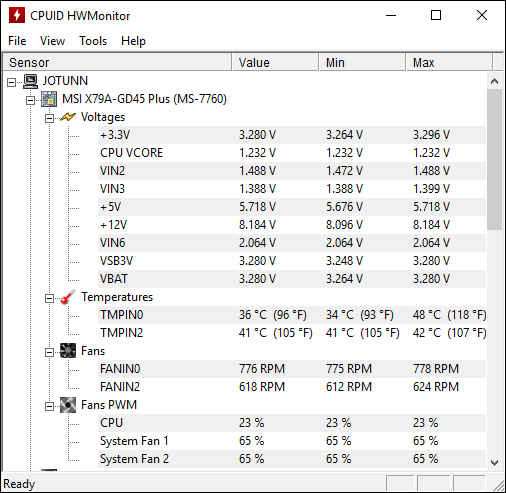
Phần mềm đo nhiệt độ CPU và GPU – MSI Afterburner
Nhưng khi bạn chơi game ở chế độ toàn màn hình, bạn không thể nhìn thấy thanh tác vụ và những chỉ số nhiệt độ CPU của máy tính. Nó sẽ gây khó chịu mỗi khi muốn xem nhiệt độ khi kiểm tra nhiệt độ và quay trở lại trò chơi.
Rất may, game thủ có một phần mềm đo nhiệt độ CPU đặc biệt khác, nó được gọi là RivaTuner và nó có màn hình hiển thị nhiệt độ CPU rất đẹp theo dạng biểu đồ lên xuống theo thời gian thực. RivaTuner đi kèm với tiện ích ép xung MSI Afterburner đã khá nổi tiếng trong cộng đồng gamer.
Bạn có thể dễ dàng cài đặt phần mềm RivaTuner vì nó là tiện ích đi kèm khi cài đặt phần mềm MSI Afterburner. Bạn có thể cài đặt các phần mềm này một cách dễ dàng giống như cách bạn cài đặt các phần mềm khác trên máy tính của mình.

Khi bạn cài đặt MSI Afterburner và RivaTuner, hãy truy cập thanh tác vụ (Taskbar) và nhấp vào biểu tượng MSI Afterburner.
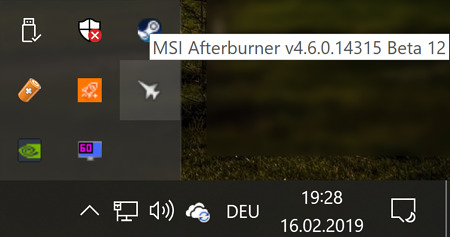
Truy cập vào Setting bằng cách nhấn vào biểu tượng bánh răng trong ứng dụng MSI Afterburner và chuyển đến tab Monitoring.
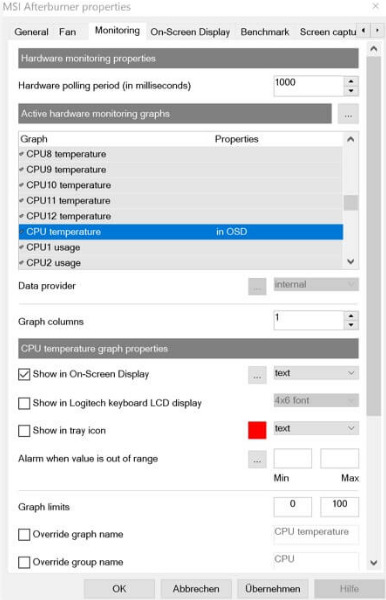
Cuộn xuống cho đến khi bạn thấy nhiệt độ CPU (CPU temperature) trong danh sách. Nhấp vào nó và sau đó chọn hộp kiểm Show in On-Screen Display. Nhấn OK để hoàn tất.
Phần mềm kiểm tra nhiệt độ CPU trên Android – CPU Monitor
Đây là một trong những ứng dụng giám sát CPU tốt nhất và mạnh mẽ có sẵn cho điện thoại thông minh Android. Với ứng dụng này, bạn có thể theo dõi hiệu quả nhiệt độ và tần số CPU của mình trong thời gian thực. Nó cũng cung cấp cho bạn rất nhiều công cụ tiện dụng như tăng tốc một chạm, tiện ích RAM, tiện ích CPU, tiện ích pin, v.v.
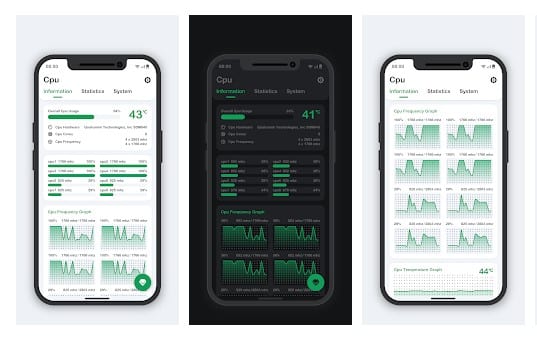
Có thể kiểm tra nhiệt độ CPU iPhone không?
Đối với chính sách liên quan đến xem và kiểm tra các thông số phần cứng của iPhone hoặc iPad được Apple giám sát rất kỹ càng. Những ứng dụng này sẽ không được Apple phê duyệt và đưa lên App Store để cho người dùng tải về. Trừ khi người dùng jailbreak như điều này sẽ làm mất bảo hành thiết bị và làm tăng nguy cơ mất an toàn bảo mật thiết bị của bạn.
Cách kiểm tra nhiệt độ CPU không cần phần mềm trên PC
Với các bo mạch chủ hiện nay, việc các nhà sản xuất tích hợp sẵn phần hiển thị nhiệt độ trong phần mềm cốt lõi (còn gọi là BIOS).
Để truy cập điều đó, bạn cần bật PC và nhấn một phím cụ thể. Tổ hợp phím đó được hiển thị trên màn hình khi hệ thống khởi động, chẳng hạn như nhấn phím F12, F11, ESC, F2 hoặc DEL trên bàn phím để truy cập được vào BIOS. Nó hiển thị cho bạn nhiệt độ CPU ngay trên màn hình chính của giao diện tùy chỉnh BIOS của bo mạch chủ.
Thật không may, điều này cho phép bạn chỉ kiểm tra nhiệt độ một lần. Nó không làm gì để theo dõi nhiệt độ theo thời gian khi bạn sử dụng Windows, đặc biệt là khi PC hoặc máy tính xách tay của bạn nóng lên trong lúc làm việc.

Trên đây là toàn bộ những phần mềm đo nhiệt độ CPU cũng như cách tải và cài đặt phần mềm trên máy tính hoặc điện thoại để có thể xem được nhiệt độ CPU. Với ý định ban đầu là tìm kiếm một phần mềm đo nhiệt độ CPU cho thiết bị của bạn, nó cho thấy bạn đang lo lắng về nhiệt độ máy tính hoặc điện thoại của mình có đang quá nóng không?
Hãy làm mát thiết bị ngay nếu thấy nó đang đạt một nhiệt độ không lý tưởng, hoặc có thể là do máy tính của bạn dính phải một số phần mềm độc hại đào tiền ảo đang nhức nhói dạo gần đây.
Xem thêm:
- Top 4 phần mềm Fake IP để chơi game nước ngoài tốt ở thời điểm hiện tại
- Top 5 phần mềm test tốc độ ổ cứng uy tín nhất năm 2021
- Cách cài Windows 11 leak để là một trong những người trải nghiệm sớm nhất
Nếu bạn thấy bài viết chia sẻ các phần mềm đo nhiệt độ CPU này hữu ích với bạn, hãy Like và Share để ủng hộ chúng tôi tiếp tục phát triển và ra thêm nhiều bài viết hướng dẫn mẹo hay trên máy tính hay điện thoại nữa nhé.